Klausimas
Problema: kaip pašalinti Screencast-O-Matic?
Sveiki, man reikia pagalbos dėl pašalinimo instrukcijų. Nežinau, iš kur atsirado „Screencast-O-Matic“ programa. Gali būti, kad mano jaunesnysis brolis jį įdiegė, bet aš jo nenaudoju ir nelabai tikėtina, kad pradėsiu juo naudotis. Todėl ar galėtumėte man pasakyti, kaip turėčiau pašalinti Screencast-O-Matic? Mano kompiuteryje veikia „Windows 10“. Bet kokia pagalba vertinama!
Išspręstas atsakymas
Remiantis oficialia programos svetaine, „Screencast-O-Matic“ yra vaizdo įrašų redagavimo programa, kurią naudoja daugiau nei 9 milijonai vartotojų.[1] Suderinamas su „Windows“, „Mac“, „Chromebook“, „iPhone“ ir „iPad“, todėl naudotojams gali padėti pradinio lygio vaizdo įrašai redaguoti, įrašyti ekraną, taip pat dalytis vaizdo įrašais ir gali būti naudojamas darbo vietoje, mokykloje ar namuose namai. Kitaip tariant, Screencast-O-Matic yra teisėta programa, kuri gali padėti vartotojams atlikti įvairias vaizdo redagavimo ir ekrano fiksavimo užduotis.
Tačiau kai kuriais atvejais vartotojai gali susidurti su Screencast-O-Matic savo sistemose tarsi iš niekur – taip yra dėl programinės įrangos susiejimo.[2] Trečiųjų šalių programinės įrangos bendrinimo svetainėse dažnai į vieną paketą įtraukiamos kelios programos ir tyčia slepiami pasirenkami komponentai. Dėl to vartotojai gali netyčia patekti į programą – tada jie pradeda ieškoti būdų, kaip pašalinti Screencast-O-Matic iš savo kompiuterių.
Be to, kai kurie vartotojai galėjo tyčia įdiegti „Screencast-O-Matic“ iš oficialių šaltinių, tokių kaip pagrindinė svetainė screencast-o-matic.com. Kad būtų aišku, programa yra visiškai teisėta ir jos neaptinka jokia kenkėjiškų programų programinė įranga,[3], todėl Screencast-O-Matic negalite pašalinti, pavyzdžiui, naudodami saugos įrankį.
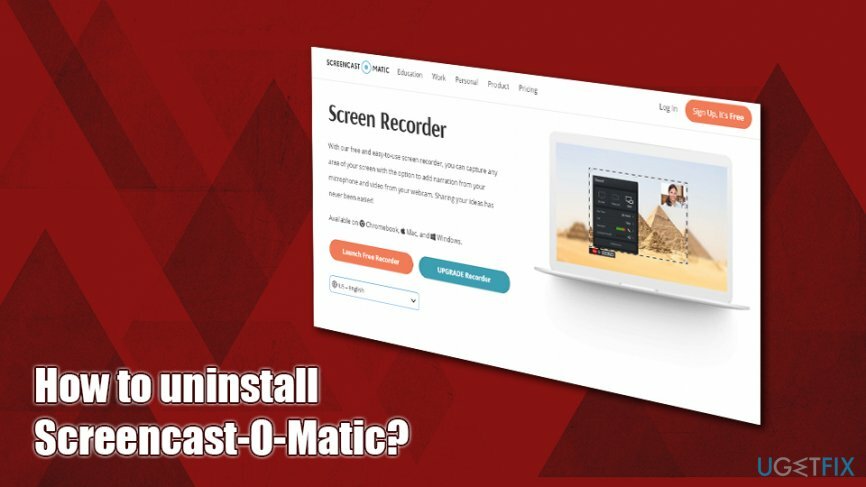
Daugeliu atvejų Screencast-O-Matic pašalinimas turėtų būti paprastas naudojant valdymo skydelį. Jei jums niekada nereikėjo įdiegti ar pašalinti programų, taip pat pateikiame išsamias instrukcijas, kaip tai padaryti. Tačiau, kai vartotojai bando pašalinti Screencast-O-Matic, gali kilti keletas sunkumų, pavyzdžiui:
- „Screencast-O-Matic“ nėra „Windows“ programų sąraše;
- „Screencast-O-Matic“ neturi įmontuoto pašalinimo programos;
- Kai bandote pašalinti Screencast-O-Matic, pasirodo klaidos pranešimas;
- Registrai ir kiti susiję failai nepašalinami kartu su „Screencast-O-Matic“.
Be to, įdiegus „Screencast-O-Matic“, ji neturi darbalaukio nuorodos ir taip pat pavadinta visiškai kitaip, pvz., „Screen Recorder Launcher“ arba „Web Launch Recorder“.
Tačiau nesupraskite mūsų klaidingai, nes nenorime įtikinti jūsų pašalinti „Screencast-O-Matic“ arba kaltinti, kad jis nesvarbus. Tiesą sakant, tai yra patikima programa, kurią galima naudoti „Ekrano fiksavimui vienu spustelėjimu Windows arba Mac“. Tačiau, jei norite jį pašalinti ir susiduriate su keliomis problemomis (išvardytos žemiau), pateiksime jums vadovą, paaiškinantį Screencast-O-Matic pašalinimo ypatumus. žingsnis po žingsnio.
Pašalinkite „Screencast-O-Matic“ iš „Windows“.
Norėdami pašalinti šiuos failus, turite įsigyti licencijuotą versiją Reimage Reimage pašalinkite programinę įrangą.
Paprastai Windows programas galima lengvai pašalinti. Deja, yra keletas išimčių, ir „Screencast-O-Matic“ yra viena iš jų. Jau gavome daug pranešimų apie nepatenkintus vartotojus, kurie negali visiškai pašalinti šio įrankio. Atidžiai atlikite šiuos veiksmus ir galėsite be jokių problemų pašalinti „Screencast-O-Matic“.
1 žingsnis. Išjunkite su Screencast-O-Matic susijusius procesus
Norėdami pašalinti šiuos failus, turite įsigyti licencijuotą versiją Reimage Reimage pašalinkite programinę įrangą.
Visų pirma, turėtumėte išjungti visus su programa susijusius procesus. Norėdami tai padaryti, turite pasiekti užduočių tvarkyklę:
- Paspauskite Ctrl + Shift + Esc klaviatūroje
- Kai atsidarys Task Manager langas, paspauskite Daugiau informacijos
- Rasti Ekrano įrašymo paleidimo priemonė įveskite ir paspauskite Baigti užduotį apatiniame dešiniajame lango kampe
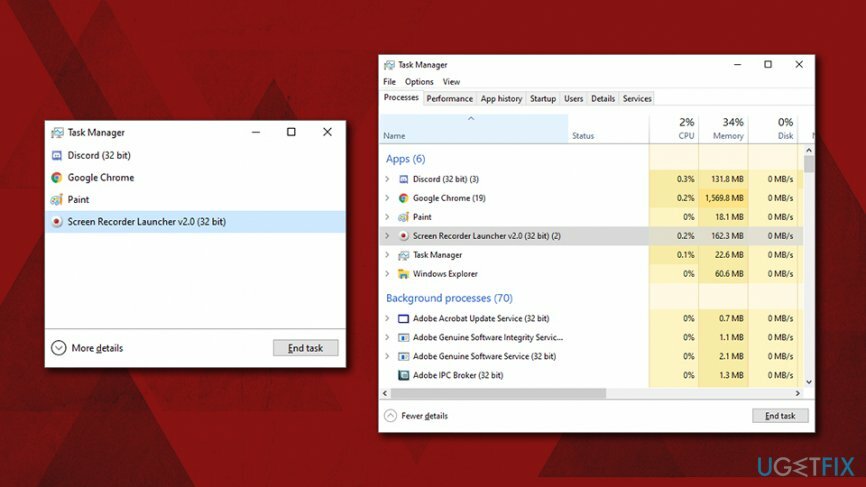
- Tai sustabdė procesą Screencast-O-Matic
2 žingsnis. Pašalinkite „Screencast-O-Matic“ naudodami valdymo skydelį
Norėdami pašalinti šiuos failus, turite įsigyti licencijuotą versiją Reimage Reimage pašalinkite programinę įrangą.
Nėra jokios priežasties, kodėl „Screencast-O-Matic“ kūrėjai turi kitaip pavadinti programą, kai ji įdiegta sistemoje – vis dėlto jie tai padarė. Tai taip pat gali paaiškinti, kodėl vartotojams sunku pašalinti programą.
- „Windows“ paieškoje įveskite Kontrolės skydelis ir paspauskite Įeikite
- Naujame lange pasirinkite Programos ir tada Pašalinkite programą
- Dešiniuoju pelės mygtuku spustelėkite Web Launch Recorder ir spustelėkite Pašalinkite
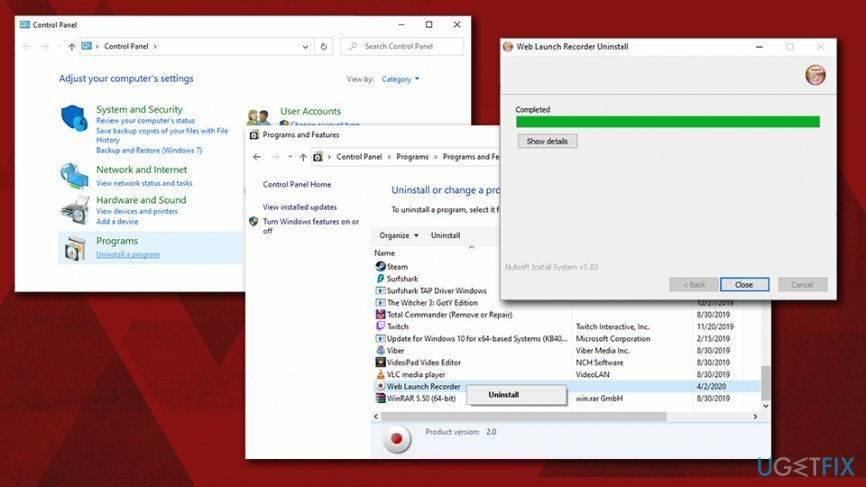
3 veiksmas. Atsikratykite kitų susijusių failų
Norėdami pašalinti šiuos failus, turite įsigyti licencijuotą versiją Reimage Reimage pašalinkite programinę įrangą.
- Patikrinti C:\\Programų failai (x86)\\Screencast-O-Matic\\v2 katalogą ir pašalinkite visus jame esančius failus
- Po to atidarykite Pradžios meniu, tipas "regedit" paieškos juostoje ir spustelėkite Įeikite Norėdami atidaryti registro rengyklę
- Čia turėtumėte rasti ir pašalinti visus registro įrašus, priklausančius Screencast-O-Matic
- Eiti į Redaguoti > Rasti ir įeikite Web Launch Recorder, pataikyti Įeikite ir Ištrinti su programa susietų įrašų
- Raskite ir ištrinkite visus programos failus šiose vietose:
C:\\Users\\%USER%\\AppData\\Local\\Screencast-O-Matic
C:\\Users\\%USER%\\AppData\\Local\\WebLaunchRecorder
C:\\Users\\%USER%\\Documents\\Screencast-O-Matic
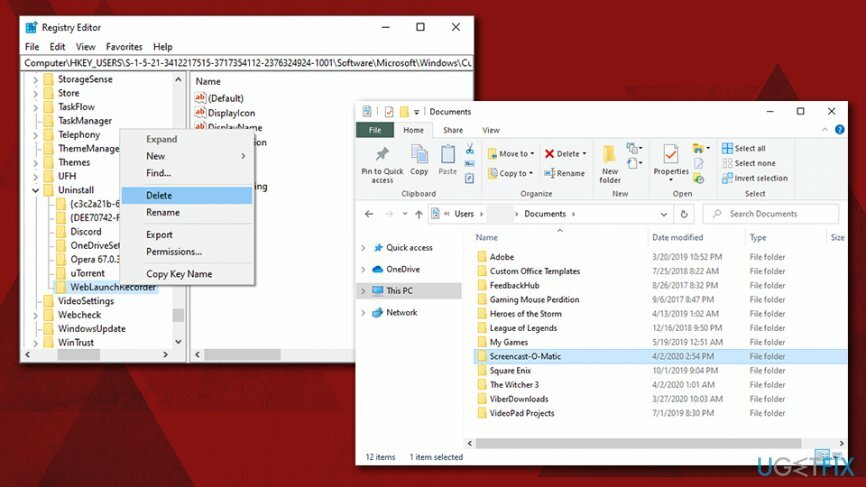
Pašalinkite „Screencast-O-Matic“ iš „Mac“.
Norėdami pašalinti šiuos failus, turite įsigyti licencijuotą versiją Reimage Reimage pašalinkite programinę įrangą.
Paprastai, norint ją pašalinti, pakanka nuvilkti programą į šiukšliadėžę. Tačiau kai kurie failai vis tiek gali likti sistemoje ir užimti vietos. Taigi turėtumėte jų atsikratyti rankiniu būdu arba naudoti optimizavimo programinę įrangą, pvz Reimage„Mac“ skalbimo mašina X9.
1 žingsnis. Išjunkite susijusius procesus naudodami „Activity Monitor“.
Norėdami pašalinti šiuos failus, turite įsigyti licencijuotą versiją Reimage Reimage pašalinkite programinę įrangą.
- Eiti į Programos > Priemonės aplanką
- Raskite ir dukart spustelėkite Veiklos monitorius
- Iš čia raskite įrašus, susijusius su Screencast-O-Matic
- Spustelėkite jį, tada spustelėkite X mygtukas (Priversti išeiti) viršuje, kairėje
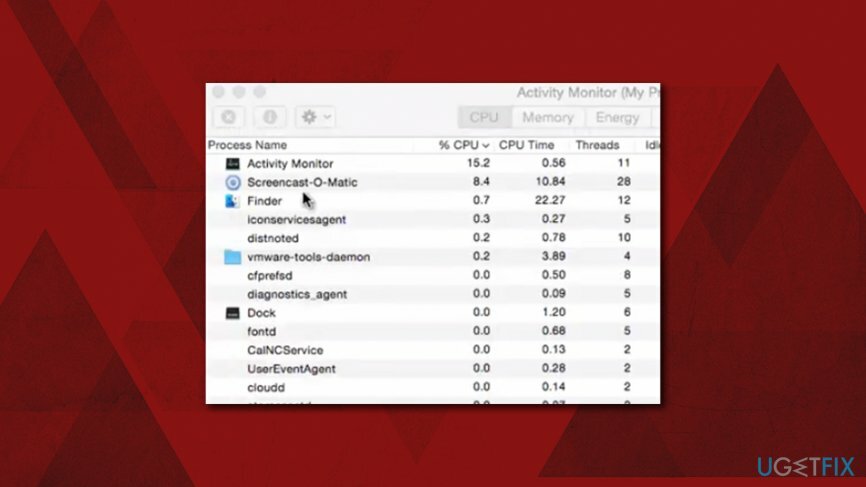
2 žingsnis. Pašalinkite Screencast-O-Matic, padėdami jį į šiukšliadėžę
Norėdami pašalinti šiuos failus, turite įsigyti licencijuotą versiją Reimage Reimage pašalinkite programinę įrangą.
- Eiti į Programos aplanką
- Raskite Screencast-O-Matic
-
Dešiniuoju pelės mygtuku spustelėkite ir pasirinkite Išmesti arba rankiniu būdu vilkite piktogramą į šiukšliadėžę
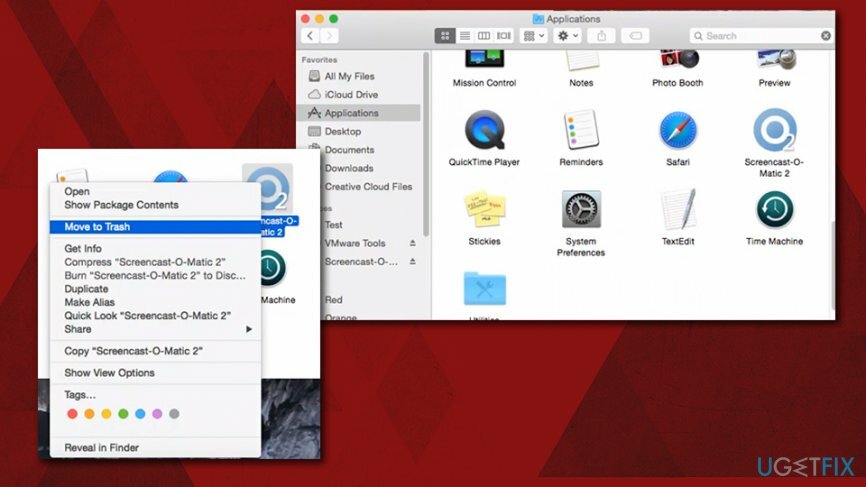
3 veiksmas. Atsikratykite likusių programos failų
Norėdami pašalinti šiuos failus, turite įsigyti licencijuotą versiją Reimage Reimage pašalinkite programinę įrangą.
- Spustelėkite Finder, tada pasirinkite Eiti > Eiti į aplanką…
- Dabar reikia nutraukti visus su Screencast-O-Matic susijusius failus. Eikite į šias vietas ir ištrinkite nereikalingus failus:
/Biblioteka / LaunchAgents
/Biblioteka/Programų palaikymas
/Library/LaunchDaemons - a
Atsikratykite programų vienu paspaudimu
Galite pašalinti šią programą naudodami nuoseklų vadovą, kurį jums pateikė ugetfix.com ekspertai. Kad sutaupytumėte jūsų laiką, taip pat parinkome įrankius, kurie padės šią užduotį atlikti automatiškai. Jei skubate arba manote, kad neturite pakankamai patirties, kad patys pašalintumėte programą, naudokite šiuos sprendimus:
Pasiūlyti
daryk tai dabar!
parsisiųstipašalinimo programinė įrangaLaimė
Garantija
daryk tai dabar!
parsisiųstipašalinimo programinė įrangaLaimė
Garantija
Jei nepavyko pašalinti programos naudojant Reimage, praneškite mūsų palaikymo komandai apie savo problemas. Įsitikinkite, kad pateikiate kuo daugiau informacijos. Praneškite mums visą informaciją, kurią, jūsų manymu, turėtume žinoti apie jūsų problemą.
Šiame patentuotame taisymo procese naudojama 25 milijonų komponentų duomenų bazė, kuri gali pakeisti bet kokį pažeistą ar trūkstamą failą vartotojo kompiuteryje.
Norėdami taisyti sugadintą sistemą, turite įsigyti licencijuotą versiją Reimage kenkėjiškų programų pašalinimo įrankis.

VPN yra labai svarbus, kai kalbama apie vartotojo privatumas. Interneto stebėjimo priemones, pvz., slapukus, gali naudoti ne tik socialinės žiniasklaidos platformos ir kitos svetainės, bet ir jūsų interneto paslaugų teikėjas bei vyriausybė. Net jei taikote pačius saugiausius nustatymus naudodami žiniatinklio naršyklę, vis tiek galite būti stebimi naudojant programas, kurios yra prijungtos prie interneto. Be to, į privatumą orientuotos naršyklės, tokios kaip Tor, nėra optimalus pasirinkimas dėl sumažėjusio ryšio greičio. Geriausias sprendimas jūsų galutiniam privatumui yra Privati interneto prieiga – būkite anonimiški ir saugūs internete.
Duomenų atkūrimo programinė įranga yra viena iš galimybių, galinčių jums padėti atkurti failus. Ištrynus failą, jis neišnyksta – jis lieka jūsų sistemoje tol, kol ant jo nebus įrašyti nauji duomenys. Data Recovery Pro yra atkūrimo programinė įranga, kuri ieško ištrintų failų darbo kopijų standžiajame diske. Naudodami įrankį galite išvengti vertingų dokumentų, mokyklos darbų, asmeninių nuotraukų ir kitų svarbių failų praradimo.